آموزش شخصیسازی صفحه خانگی ساعت اپل

اپل واچ یک ساعت هوشمند با قابلیتهای فراوان است که برنامههای فراوانی برای آن عرضه شده است. به مرور زمان با نصب برنامههای مختلف روی اپل واچ، صفحه خانگی ساعت هوشمند شما کمی نامرتب خواهد شد که یافتن برنامهها را سخت میکند. همچنین صفحه خانگی ساعت اپل دارای افکتی است که برنامههای قرار گرفته در کنارههای صفحه آیکونی کوچکتر از برنامههای مرکز صفحه نمایش آن دارند که همه کاربران از این حالت راضی نیستند. در ادامه نحوه تغییر چینش آیکون برنامهها و هم اندازه کردن آنها در صفحه خانگی اپل واچ را آموزش خواهیم داد. با موبایل کمک همراه باشید.

بیشتر بخوانید: تعمیرات موبایل
آموزش تغییر چینش آیکون برنامهها در ساعت اپل
شما به آسانی میتوانید در ساعت اپل چینش برنامهها را تغییر داده و آنها را مرتب کنید.
برای چینش مجدد آیکون برنامههای اپل واچ به آیفون نیاز دارید. پس برای شروع، در آیفون خود به برنامه Watch بروید.
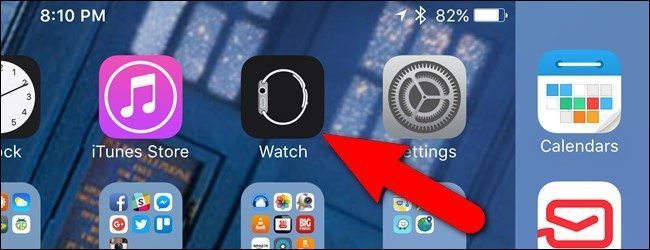
زبانه My Watch را لمس کنید.
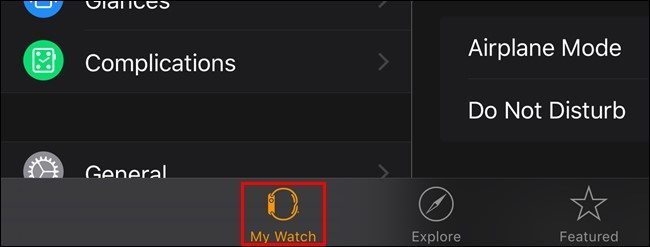
حال بخش App Layout را از لیست زیر بخشهای My Watch باز کنید.
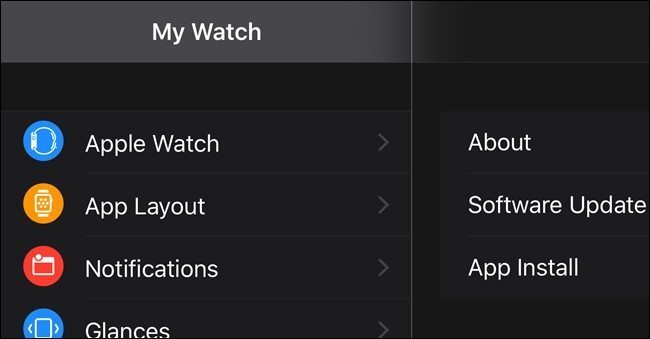
با این کار تمام برنامههای نصب شده روی ساعت شما در برنامه آیفون نمایش داده میشوند. با نگه داشتن انگشت روی هر یک از برنامهها، میتوانید آنها را جابجا کنید و به نحو دلخواه بچینید.
نکته: شما امکان جابجایی تمام برنامهها را دارید بهجز Watch Face، که باید همیشه در مرکز چینش برنامهها باشد.
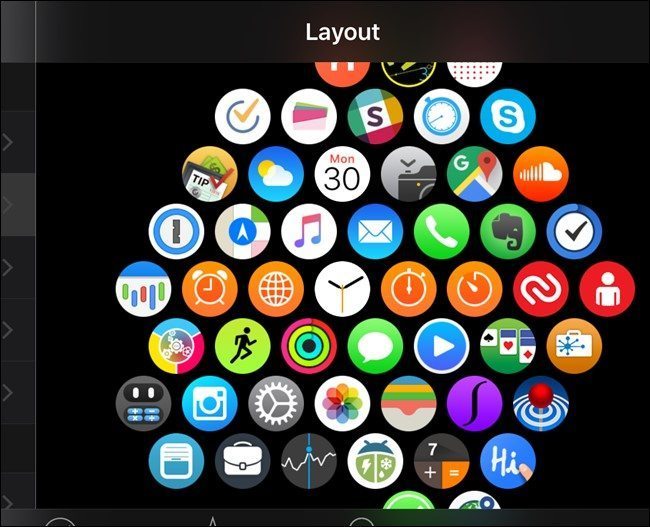
همانطور که در تصویر میبینید ما چینش برنامهها را به شکل شش ضلعی تغییر دادیم و حال برنامهها مرتبتر از قبل شدهاند. شما نیز میتوانید برنامههای اپل واچ را به هر شکلی بچینید تا یافتن آنها آسانتر شود.
بیشتر بخوانید: تعمیرات اپل
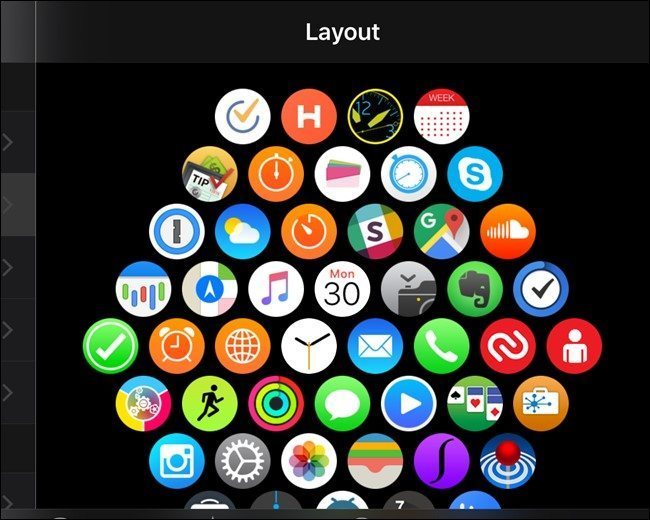
آموزش هماندازه کردن آیکون برنامهها در ساعت اپل
صفحه خانگی اپل واچ یک فضای بزرگ با مجموعهای از آیکون برنامههاست که در کنار یکدیگر قرار گرفتهاند. در حالت پیشفرض، با جابجایی در صفحه خانگی ساعت اپل، آیکونهایی که در کنارههای صفحه ساعت قرار میگیرند کوچکتر از آیکونهای قرار گرفته در مرکز صفحه هستند که بعضی از کاربران از این حالت خوششان نمیآید. خوشبختانه به آسانی میتوان این حالت را تغییر داد و همه آیکونها را هم اندازه کرد.
در تنظیمات ساعت اپل حالتی به نام “Reduce Motion” وجود دارد که با فعال کردن آن، تمام آیکونهای صفحه خانگی اپل واچ هم اندازه خواهند شد.

برای این کار ابتدا با فشردن Digital Crown از کنار ساعت اپل به صفحه خانگی رفته و وارد تنظیمات (Settings) آن شوید.

در تنظیمات به بخش General بروید.
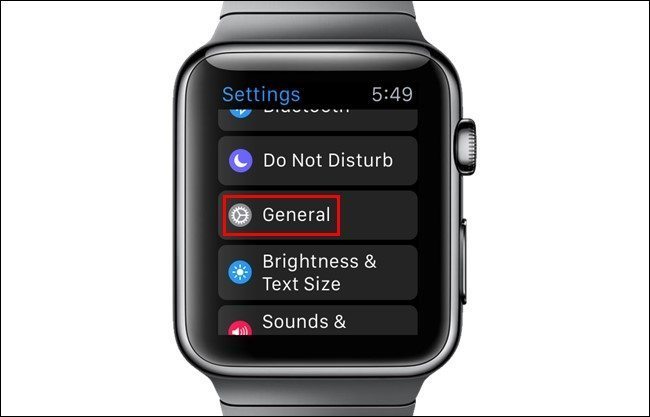
حال وارد بخش Accessibility شوید.
بیشتر بخوانید: تعمیر موبایل
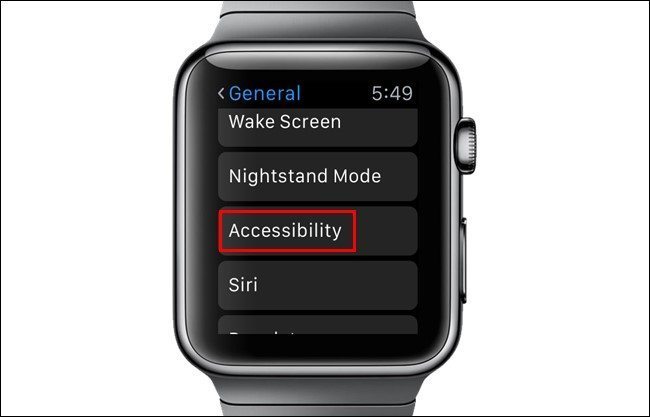
در زیر بخش Vision از Accessibility، Reduce Motion را لمس کنید.
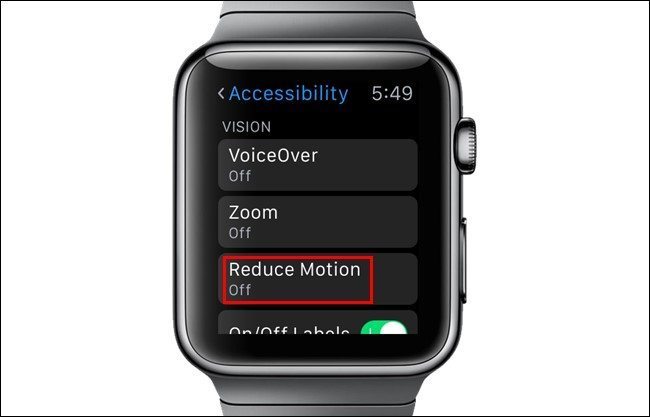
زبانه مقابل Reduce Motion را روی حالت فعال قرار دهید تا رنگ آن سبز شود.
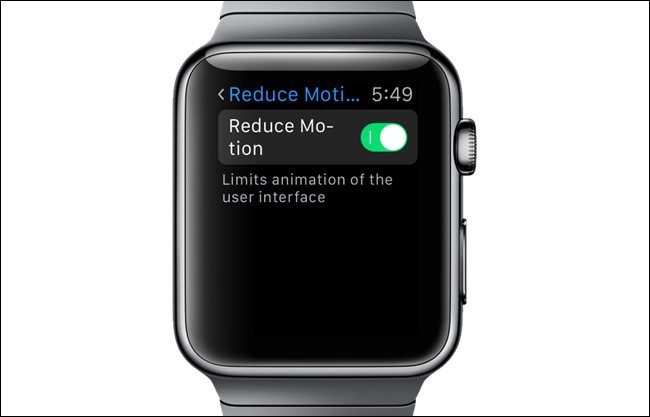
حال با بازگشت به صفحه خانگی اپل واچ، مشاهده خواهید کرد که تمام آیکون برنامهها حتی هنگام جابجایی بین آنها به یک اندازه هستند.

اما یکی دیگر از روشهای فعال کردن تنظیم Reduce Motion برای ساعت اپل از طریق آیفون است. برای شروع در آیفون خود به برنامه Watch و زبانه My Watch بروید.
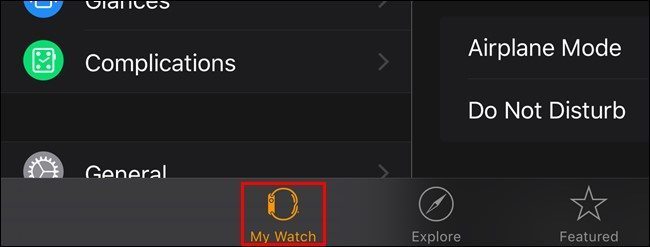
در زبانه My Watch به بخش General بروید.
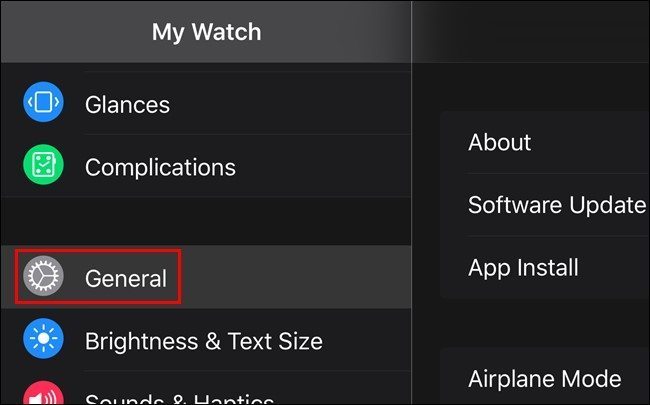
در لیست ظاهر شده بخش Accessibility را لمس کنید.
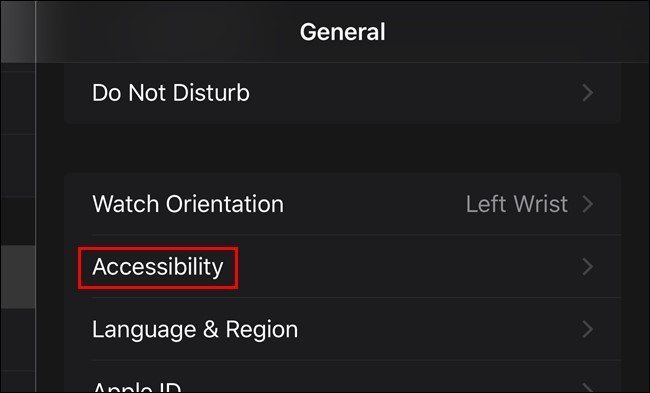
Reduce Motion را پیدا کرده و لمس کنید.
بیشتر بخوانید: تعمیرگاه اپل
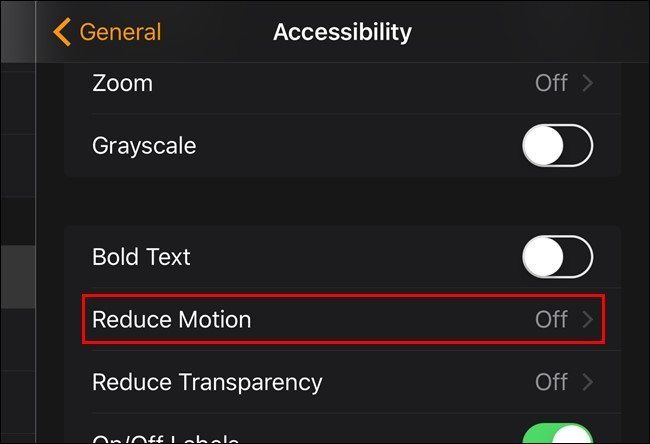
در این صفحه کافیست زبانه مقابل Reduce Motion را روی حالت فعال قرار دهید تا آیکون برنامهها در اپل واچ شما هم اندازه شوند.
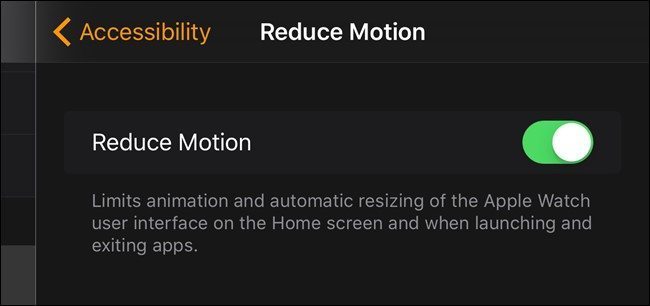
توجه داشته باشید که با فعال کردن این حالت در خود ساعت، در تنظیمات برنامه Watch در آیفون نیز Reduce Motion فعال خواهد شد و بالعکس. همچنین فعال کردن Reduce Motion کمی در افزایش عمر باتری ساعت اپل شما تاثیر گذار خواهد بود.
بیشتر بخوانید:























نظرات کاربران (0) ارسال نظر